Comparta los beneficios de Amazon Prime con amigos y familiares
Amazon Prime es una de esas características increíblemente útiles de Amazon que hace que sea tan fácil seguir comprando cosas de su sitio. Me di cuenta después de usar Amazon durante años para comprar cosas que recuperaría el costo de $ 99 en poco tiempo. De todas las cosas que compro, el 80% se ordena en línea y el 80% de eso es de Amazon. La posibilidad de obtener un artículo en dos días de forma gratuita o al día siguiente por solo unos pocos dólares ha sido útil tantas veces que es una locura.
Sin embargo, hasta ahora, pensaba que la única manera de que cualquier persona de mi familia disfrutara de los beneficios era pedirlos a través de mi cuenta y luego simplemente enviarlos a ellos. No es una mala manera de hacerlo, pero igual tuve que pagarlo yo mismo u obtener su información de tarjeta de crédito, lo cual es un poco doloroso. Afortunadamente, hay una manera de compartir sus beneficios de envío de Amazon Prime con otros gratis.
Según Amazon, puedes compartir los beneficios con hasta otro adulto y cuatro niños. Tenga en cuenta que el adulto con el que comparte su cuenta podrá ver su información de pago. Anteriormente, Amazon estaba bien si compartías tu cuenta con amigos, pero ahora solo quieren que compartas con tu familia de confianza.
Comparta los beneficios de Amazon Prime
Para hacerlo, inicie sesión en su cuenta de Amazon y haga clic en Su cuenta en Cuentas y listas.

A continuación, haga clic en el botón principal grande para ver los beneficios y la configuración de pago.
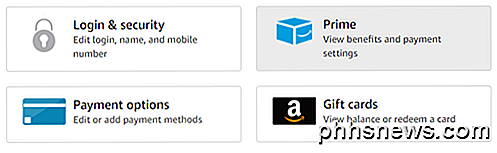
En la parte superior, verá información resumida sobre su membresía Prime, por cuánto tiempo ha sido miembro y cuántos pagos ha realizado. También verá su configuración predeterminada de 1 clic, etc. En la parte inferior es donde puede invitar a otra persona a compartir sus beneficios de envío. Haga clic en Compartir sus beneficios Prime para expandirlo.
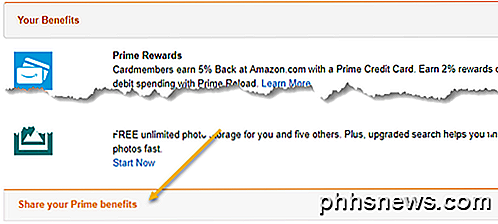
A continuación, haga clic en el enlace Administrar mi hogar para agregar al menos un adulto más y hasta cuatro niños.
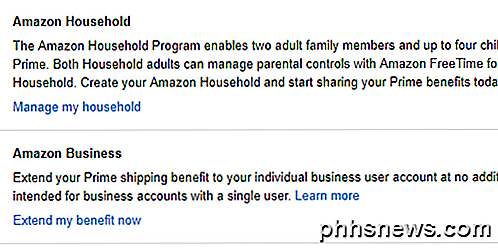
Para agregar un segundo adulto, debe ingresar su correo electrónico y contraseña de Amazon. Si no tienen una cuenta de Amazon, tendrán que crear una.
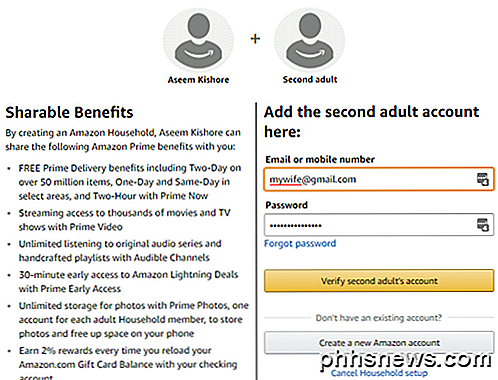
Una vez que agregue el adulto, puede continuar y agregar a los niños también. Tendrá que agregar el género y los cumpleaños de todos y luego podrá controlar a qué tienen acceso. Puede elegir compartir aplicaciones / juegos, audiolibros, libros electrónicos, etc.
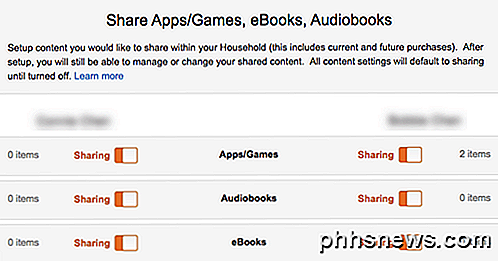
También puede hacer clic en Administre su contenido y dispositivos para controlar el acceso a Prime Video, libros, aplicaciones, música, etc.
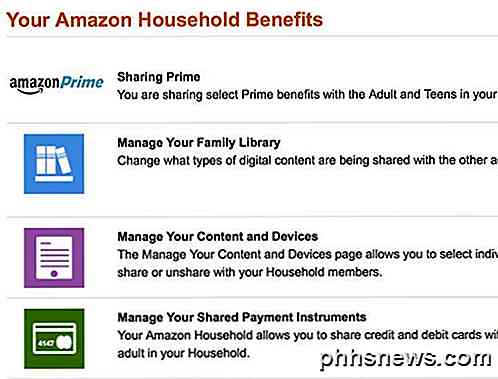
¡Eso es todo! Algo que aparentemente ha existido durante mucho tiempo, ¡pero nunca supe! Con suerte, si utiliza Amazon Prime y no sabía de esto, puede hacer felices a algunos miembros de la familia al ahorrarles dinero en costos de envío y compras digitales. ¡Disfrutar!

Qué hacer (y qué no hacer) Si encuentra un teléfono inteligente perdido
En algún momento u otro, puede perder su teléfono. Siempre es bueno saber qué hacer cuando eso sucede, pero hay otra faceta de esa historia: ¿y si eres la persona que encuentra un teléfono perdido? Te sorprendería saber cuántas personas no saben qué hacer cuando encuentran el teléfono de otra persona, y realmente, no hay una sola respuesta "correcta".

¿Cómo impide que Microsoft Word seleccione automáticamente más texto del deseado?
La mayoría de las veces, Microsoft Word funciona perfectamente y hace que nuestro trabajo sea mucho más fácil de hacer, pero hay ocasiones en las que particular "función" incorporada sirve como una fuente constante de frustración en lugar de ser útil. La publicación de preguntas y respuestas SuperUser de hoy tiene una solución rápida y fácil para ayudar al lector a deshabilitar una característica problemática.


